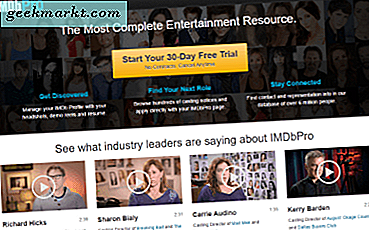Ingen tvivl om, at videoer er fremtiden, og hvorfor ikke !! De er korte, enkle og nøjagtige. Forskere har vist, at folk ikke læser hele blogindlægget længere, men i stedet prøver de at scanne det. Dette kan være en af grundene til, at YouTube er blevet den næstmest populære søgemaskine (efter Google).
Så hvis du ikke allerede er flyttet til video marketing, så gør det bedre nu. Videoer er ikke kun nyttige i branding, men du kan også tjene penge på din YouTube-video og øge din indtjening. Der er mange WordPress-plugins til rådighed, som kan finjustere YT-video, men at bruge dem ville betyde et andet plugin og risikere dit websteds hastighed. I denne artikel finder du ud af, hvordan du manuelt integrere YouTube-videoereffektivt ved at lege rundt om den integrerede kildekode.

Sådan integreres youtube-videoer?
Da du læser dette, antager jeg, at du allerede er vært for din video på YT og ved, hvordan du integrerer dem på dit websted. Men hvis du er ny på dette, er det her, hvordan du kan gøre dette.
- Trin 1. Åbn YouTube.com, og se efter den video, du vil have på dit websted.
- Trin 2. Højreklik på videoen og kopiere den integrerede kode (HTML-kildekode)
- Trin 3. Kom nu tilbage til dit websted, og naviger i det indlæg, hvor du vil have den YouTube-video.
- Trin 4. Du kan integrere youtube-video i Blogger eller WordPress ved blot at indsætte den kode, du har kopieret. Sørg for at du indsætter dette i tekst- eller HTML-editor og ikke den visuelle editor.
Gem ændringerne, så bliver din video integreret. Men ved du, at der er en mere effektiv måde at gøre dette på?
Mens de fleste websteder bare kopierer indsætter den integrerede kode til video, kan finjustering af din egen video muligvis give kant til dem og få dit websted til at se anderledes ud.
YouTube giver dig mulighed for at tilføje attributter til din video. Du kan finde den komplette liste over dem herfra. Dog for at gøre tingene lette at forstå. Jeg har forenklet listen og hent den vigtigste relevante.
Hvordan skal du integrere YouTube-videoer?
Gå til den video, du vil integrere på dit websted, og højreklik på den. Vælg indstillingen Kopier indlejringskode. Indsæt nu koden i HTML-editoren på dit websted.

Trin 1
Skift bredde og højde direkte fra koden, men sørg for at opretholde billedformatet.
De første ting, vi har brug for for at fjerne den relaterede video, der vises, når videoen er oversat. Vi ønsker kun at holde besøgende på vores hjemmesider. Dette kan gøres ved at tilføje denne parameter i slutningen af video-id'et.
& rel = 0

Alternativ måde
Du kan også gøre dette ved direkte at gå til delingsmuligheden under videoen og vælge indlejringsmulighed derfra.

Trin 2
Dernæst skal vi ændre, hvordan spilleren skal se ud på vores websted. Som standard har YouTube et mørkt tema, men vi kan ændre det til hvidt, og det vil se overraskende anderledes ud.
& tema = lys ”

Jeg kan heller ikke lide at vise titlen på min video for nogle af mine videoer, da de besøgende allerede ved, hvad videoen vil handle om. Men du kan godt lide at beholde det nogle gange. Brug parameteren for at skjule videotitlen.
& showinfo = 0 ″
Du kan også ændre statuslinjens farve fra rød til hvid ved hjælp af kommandoen.
& color = hvid ”

Trin 3
Dette er valgfrit, hvis du vil have din video til automatisk afspilning, mens siden indlæses, skal du bruge denne parameter efter video-id'et
& autoplay = 1. ”
Som standard er det 0, hvilket betyder nej, mens man står for Ja. Hvis din video er øverst på indholdet, er det bedre at holde den i autoplay. Hvis det er i bunden eller midten af siden og holder sig til standardværdien, kan den besøgende blive frustreret over lyden, mens han søger efter videoen.
Nogle videoer er længere, og vi er kun interesseret i en bestemt del af den. I sådanne tilfælde er det bedre at starte det fra det punkt, vi ønsker. Du kan bruge denne kommando
& start = time_in_seconds ”ligesom & start = 206 ″

Er det lovligt at integrere youtube-videoer?
Ja, hvis du overvejer at integrere en anden YouTube-video, kan du gøre det på samme måde som at kopiere og indsætte koden. Men hvis brugeren ikke ønsker, at hans / hendes video skal bruges på andre websteder, end han / hun deaktiverer indlejringsindstillingerne.
Så så vidt brugeren ikke har noget problem, er du god til at integrere videoen. Du overtræder ikke noget copyright-problem, men det er rart, hvis du giver kreditter.
Men hvis du overvejer at downloade hans video og uploade den fra din konto, kan du ikke gøre dette (hvis videoen er angivet under standard YouTube-licens). Da det vil krænke YouTubes vilkår og betingelser.
Bonus tip
Hvis du er i mere avanceret konfiguration uden at få dig til at redigere kode, så tjek derefter dette websted, som lader dig redigere youtube ved at give GUI-interface.
YouTube-video tilføjer op til sideindlæsningshastighed, men dette kan reduceres ved at indlæse YouTube Video Player On-Demand, for dette bliver du nødt til at bruge et script lavet af Amit Agarwal.
Men det er bedre at huske denne kode, fordi du aldrig ved, hvornår webstedet som dette kan gå ned, og du vil ikke være i stand til at redigere koden selv. Sørg også for, at du også bogmærker denne side, så du nemt kan finde denne side næste gang du integrerer YouTube-videoer.
Læs også Hvordan man bedre integrerer YouTube-videoer i Gmail